Apple学生割引を取得する方法(簡単な方法)
アップルは多くのリソースを持つ大企業です。 このため、彼らはサブスクリプションパッケージの一部のコストを、それに値する人々に喜んで引き下げます. これらの人々には、学位を取得しようとしている大学生が含まれます。 これで、あなた方の何人かは尋ねるかもしれません、 取得する方法 an アップルの学生割引?
学生の学費を払うのは冗談ではありません。 両親は学生の授業料を支払うだけでなく、学校での軽食や昼食の費用も支払います。 彼らはまた、制服などの他の必需品の支払いを行い、小遣いを与えます。 親の負担が見えてくるはずです。 節約されたすべてのお金は重要です。
では、Apple Music の学生割引を受けるにはどうすればよいでしょうか。 面倒なプロセスですか? 実際、入手はかなり簡単です。 次の部分の手順に従ってください。 これに加えて、Apple Music ライブラリの保護に関して役立つツールが見つかります。 場合によっては、何が起こるかわからないこともあります。
記事の内容 パート 1. Apple Music の歴史パート 2. Apple 学生割引を利用するには?パート 3. 曲をバックアップして保護する実用的な方法 パート3。 概要
パート 1. Apple Music の歴史
Apple Music のコンセプト以前は、Apple には iTunes しかありませんでした。 iTunes は Apple のファン層の間で大ヒットし、iPod とよく組み合わされました。 その後、Apple は Beats Music と Beats Radio を買収しました。 これにより、最終的に Apple はデジタル音楽ストリーミングのアイデアを思いつきました。
Apple Music は 2015 年 3 月に正式に開始されました。これは、専用の音楽ストリーミング プラットフォームになることを意図していました。 ポップス、ロック、クラシック、外国語など、さまざまな種類の曲がオンデマンドで聴けるようになります。 このサービスは、最初は XNUMX か月間の無料トライアルを提供していましたが、最終的には XNUMX か月に短縮されました。 この無料トライアルの後、キャンセルしないと、毎月のサブスクリプション料金が自動的に請求されます。
Apple Music は、PC とモバイルの両方で利用できました。 モバイル版は当初、Apple デバイスでのみ利用可能でした。 最終的に、それらは Android OS で利用できるようになりました。 モバイル Apple Music アプリには、Listen Now、Radio、Library、Browse、および Search タブがありました。
Apple の学生割引やその他のプランを利用するにはどうすればよいですか? Apple Music には何種類のプランがありますか? Apple Music サービスには、いくつかのサブスクリプション パッケージがあります。 個人プラン、ファミリープラン、学生プランがあります。 各プランの価格は個人が 10.99 ドル、ファミリーが 16.99 ドルと異なります。 対象となる学生は、毎月約 40% オフになります Apple Music サブスクリプションプラン 最長 48 か月間、または学生でなくなるまで。
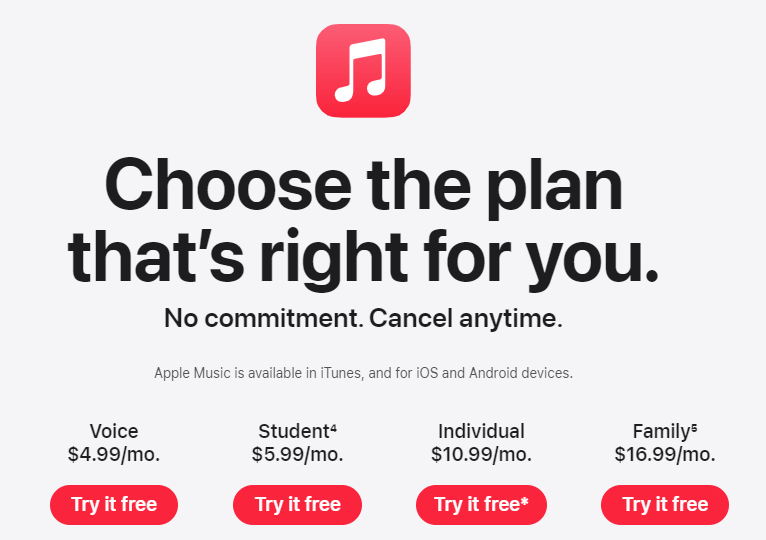
フルタイムの教育を受けているなら、この驚くべき Apple Music 学生割引を見逃す手はありません。 学生は月額わずか 5.99 ドルで Apple Music を利用できます。 期間限定で、Apple Music の学生サブスクリプションには、 Apple TV +、彼らの有料映画とストリーミング サービス。 次のパートでは、Apple の学生割引を利用する方法について詳しく説明します。
パート 2. Apple 学生割引を利用するには?
Apple学生割引を受けるには? Apple Music の学割を利用するための要件はありますか? もちろん、Apple は、ユーザーが ID を偽造しようとしているかどうかを認識します。 したがって、Apple Music の学生割引を利用するには、UNiDAYS アカウントにサインアップする必要があります。
UNIDAYS は、大学生向けのさまざまな商品を割引価格で購入できるプラットフォームです。 これには、デジタル音楽サブスクリプション パッケージが含まれます。 Apple Music の要件は、学士号を取得しようとしている大学または短大生であることです。 資格を証明するために、大学または大学のメール アドレスを使用する必要があります。
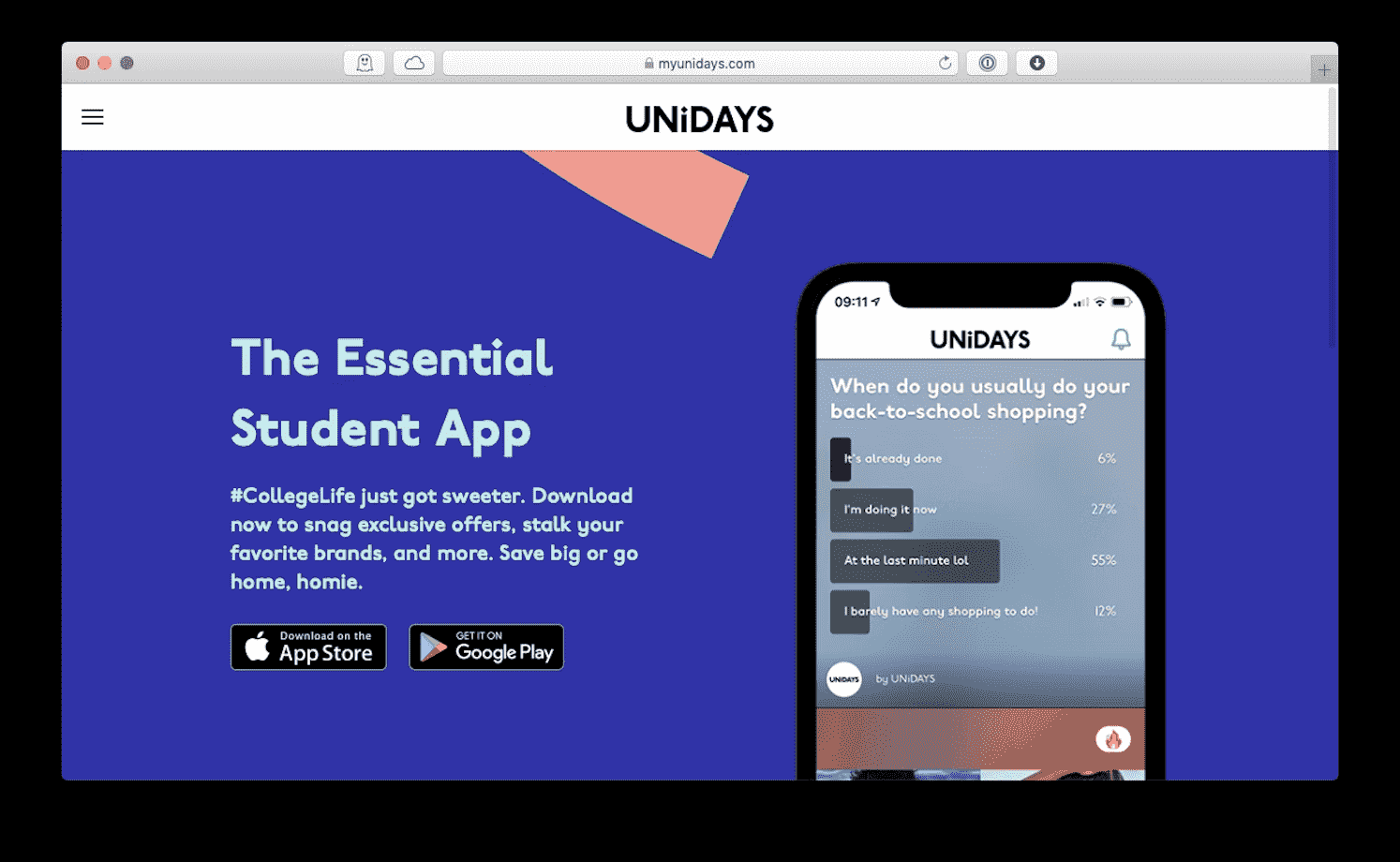
Apple Music の学割プランは、Apple から直接申し込むことができます。 Apple Music 学生プランの設定プロセスは比較的簡単です。 必要なのは、約 XNUMX 分、学校のメール (末尾が「.edu」)、および学生 ID だけです。 学生の場合は、以下の手順に従って Apple Music の割引を受けてください。
Apple Music 学生割引を請求する (新規加入者)
- モバイル デバイスまたはコンピュータで Apple Music アプリを開きます。
- [Listen Now] をクリックし、トライアル オファーを選択しますが、[Student] を選択します。
- [資格の確認] をクリックします。
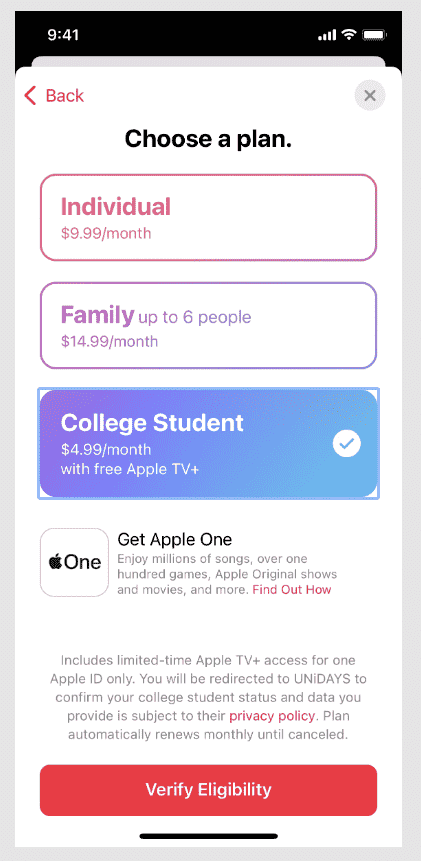
- 英国の学生は UNiDAYS の Web サイトに移動し、そこでログオンするか、アカウントを作成する必要があります。 米国のユーザーは、Apple の Web サイトで学生であることを確認します。 繰り返しますが、これを機能させるには、「.edu」メール アドレスが必要です。 UNiDAYS が提供する手順に従って、アカウントを確認します。
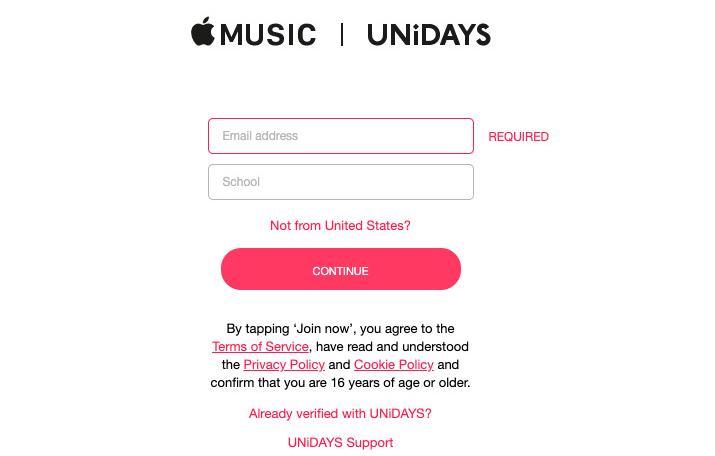
- 確認が完了すると、ミュージック アプリに戻ります。
- Apple ID でミュージック アプリにサインインします。
- お支払い情報を追加する必要があります。 [参加] をクリックしてプロセスを終了します。
すでに Apple Music を購読しているが、もうすぐ大学に行く場合、Apple の学生割引を受けるにはどうすればよいですか? アカウントを切り替えて、少し余分なお金を節約できます。以下の手順に従ってください。 ここでは、デバイスで Apple Music メンバーシップを学割プランに変更する方法を紹介します。
モバイル デバイスで学割プランに切り替える:
- モバイル デバイスで設定アプリを開き、ページの上部にある自分の名前をタップします。 これにより、Apple ID プロファイルが開きます。
- 「サブスクリプション」>>「Apple Music メンバーシップ」をタップします。
- その後、現在の音楽サブスクリプションが表示されます。 ここで、学生プランに切り替えることになっています。 続行するには、まだ大学にいることを証明する書類を提出する必要があります。 このステップにはUNiDAYSが含まれます。
- あなたがそれを開くとき、あなたの電子メールの追加を記入して、それからあなたの学校の名前も提供してください。 その後、指示が出され、いくつかの質問が表示されますが、すべての人が答える必要があります。
- Studentプランに正常に切り替えたことを確認するには、[サブスクリプション]セクションに再度移動して、現在のプランを確認します。
Mac で学割プランに切り替える:
- Mac で App Store を開きます。 左下隅にある自分の名前をクリックします。
- 右上隅にある [情報を表示] をクリックします。 [サブスクリプション] までスクロールし、[管理] をクリックします。
- Apple Music サブスクリプションをクリックします。 [学生 (1 か月)] をクリックします。
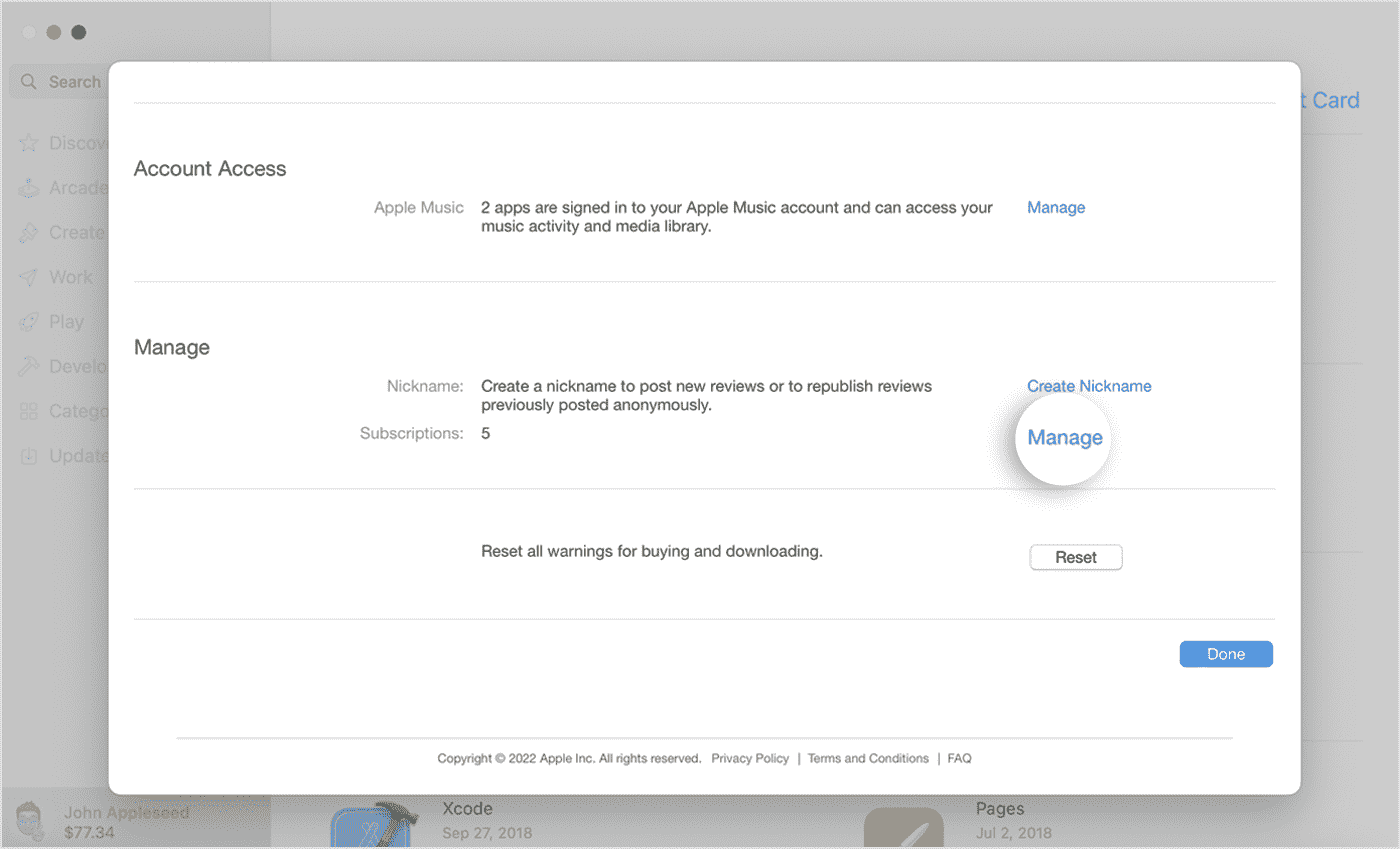
Windows ユーザーの場合、学生プランに切り替えるにはどうすればよいですか? PC で iTunes アプリを開き、iTunes ウィンドウの上部にあるメニュー バーから [アカウント] を選択し、[マイ アカウントを表示] を選択します。 [設定] セクションまでスクロールします。 [サブスクリプション] の横にある [管理] をクリックします。 次に、変更するサブスクリプションの横にある [編集] をクリックします。 学生サブスクリプション オプションを選択します。
これで、Apple 学生割引を取得する方法を学習したので、Apple TV Plus などの追加特典の利点も享受できます。 期間限定の Apple Music 学生サブスクリプションでは、Apple Music で使用しているのと同じ Apple ID を使用して Apple TV Plus にサインインするだけで視聴を開始できます。 無料アクセスはファミリー共有では共有できないことに注意してください。
パート 3. 曲をバックアップして保護する実用的な方法
Apple の学生割引を利用する方法がわかったので、Apple Music の曲を安全にバックアップして保管できると便利だと思いませんか? これは、 TunesFun Appleの音楽コンバータ。 だから何ですか TunesFun コンバーターとそれはどのように機能しますか?
TunesFun Apple Music Converter は、Apple Music の曲をデバイスに永久にダウンロードできる優れたツールです。 このコンバーターが役立ちます Apple Music から DRM テクノロジーを削除する アプリからダウンロードしたすべての曲を保護します。 と TunesFun Apple Music Converter を使用すると、Apple Music の曲を MP3、AAC、FLAC、WAV 形式など、任意の形式に変換することもできます。
もしそうなら AppleMusicの曲は地域では利用できません? デバイスで動作しないApple Musicを修正する方法? の助けを借りて TunesFun Apple Music Converter を使用すると、Apple Music で問題が発生することもありません。さらに、サブスクリプション料金を支払う必要なく、オフラインで聴くことができます。
この方法で曲を操作する方が簡単です。 終了したら、任意のメディア プレーヤーで曲を使用できるようになります。 このコンバーターを使用する手順は簡単です。 下記参照:
- ダウンロードしてインストール TunesFun アップルミュージックコンバータ。 PC版とMac版があります。
- アプリを PC にインストールして起動し、処理する曲の追加を開始します。

- 出力形式とフォルダー、および変更可能なその他の出力オプションを設定します。

- すべての設定が完了したら、[すべて変換] ボタンをクリックします。

- 完了したら、[完了] タブに移動してコンバージョンを確認します。
Apple Music の曲を使用する際に、究極の柔軟性が得られます。 必要に応じて CD に書き込み、CD プレーヤーで再生します。 大切な MP3 プレーヤーにダウンロードすることもできます。 一度使えば可能性は無限大 TunesFun Apple MusicConverter。
パート3。 概要
この記事では、Apple の学生割引を受ける方法を説明しました。 特定の手順は、iTunes または Apple Music アプリを使用してレイアウトされています。 Apple Music の学生サブスクリプション プランは、特に学生の授業料を支払うのが非常に高額になっている現在、非常に便利です。
これに伴い、便利な Apple Music ツールが導入されました。 このツールは、 TunesFun Appleの音楽コンバータ TunesFun、Apple Music の曲を標準の音楽形式に変換できます。 このツールを使用すると、ほぼすべてのメディア プレーヤーで曲を楽しむことができます。 さらに、Apple Music の曲のバックアップを安全に作成できます。
コメントを書く